
Ne zaman Metin bir grafiğin üzerine yerleştirme Microsoft Word'de, ekstra bir adım atmanız gerekebilir. Biraz bulanıklık veya şeffaflık ekleyerek, okuyucularınız görüntüyü hala görebilir, ancak metniniz daha okunabilir olacaktır.
Neyse ki, kelime yardımcı olabilecek birkaç yerleşik görüntü düzenleme aracı sunar. Tweak veya iki ile, bu görüntüyü daha ince bir görünüm verebilirsiniz. Görüntüyü bulanıklaştırmak ya da daha şeffaf hale getirmek isteyip istemediğiniz, sizi koruduk.
Word'deki bir görüntüye bulanıklık ekle
Word'deki bir görüntüye bulanıklık ekleme görünümünü yumuşatır. Görüntüyü seçin ve bu iki yöntemden birini kullanarak resim düzeltmeleri seçeneklerini açın.
- "Resmi biçimlendirin" seçeneğini seçin ve kenar çubuğundaki resim simgesini seçin.
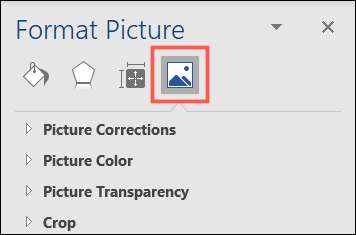
- Resim Biçimi sekmesine gidin, "Düzeltmeler" i tıklayın ve "Resim Düzeltmeleri Seçenekleri" i seçin.
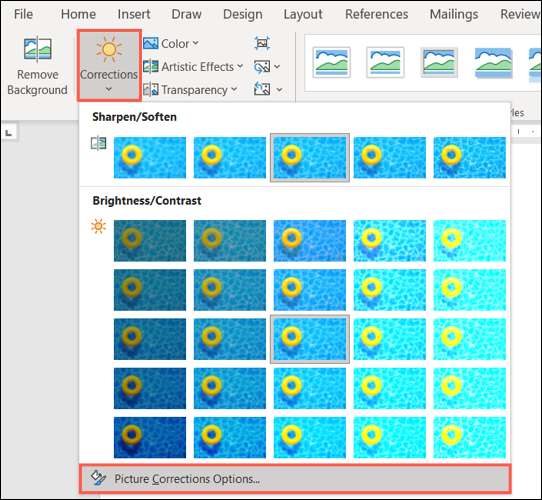
Gerekirse, Biçim Resim Kenar Çubuğunda Resim Düzeltmeleri'ni genişletin. Daha sonra, aşağıdan keskinleştirin / yumuşatın, netliği azaltmak için keskinlik kaydırıcısını veya yüzde kutusunu kullanın.
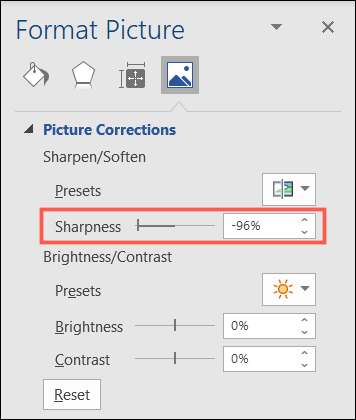
Ayarlamayı hemen netliğe göreceksiniz. Böylece kaydırıcıyı hareket ettirmeye veya gerekirse okları kullanmaya devam edebilirsiniz.
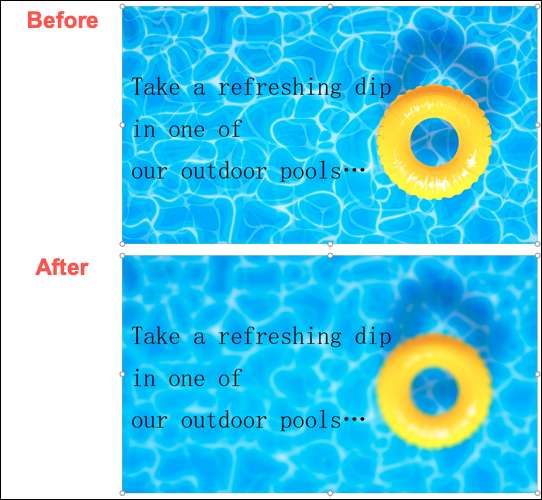
Görüntüyü orijinal görünümüne geri dönmek istiyorsanız, kenar çubuğunun resim düzeltmeleri bölümünün altındaki "Sıfırla" ı tıklayın.
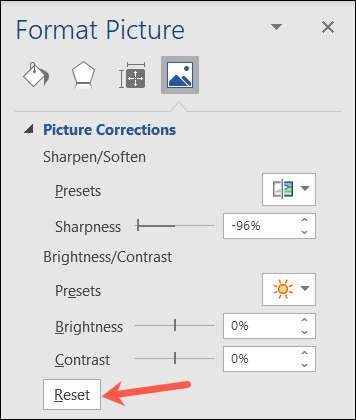
Word'deki bir resme saydamlık ekleyin
Belki de belgeniz için bulanıklık yerine imajınızı daha şeffaf hale getirmeyi tercih edersiniz. Bunu yukarıdaki gibi aynı alanda yapabilirsiniz.
Yukarıdaki yöntemlerden birini kullanarak resimli kenar çubuğunu açın ve resim saydamlığı genişletin.
İLGİLİ: Microsoft Word'de Metnin İçinde Görüntü Nasıl Eklenir
Hızlı bir şeffaf uygulama için hazır ayarlardan birini kullanabilirsiniz. Alternatif olarak, hafif ayarlamalar için kaydırıcıyı veya yüzde kutusunu kullanın.
Ön ayar kullanmak için, Ön Ayarlar okunu tıklayın ve bir seçenek seçin. Seçimleri yüzde 95'den sıfıra kadar göreceksiniz.
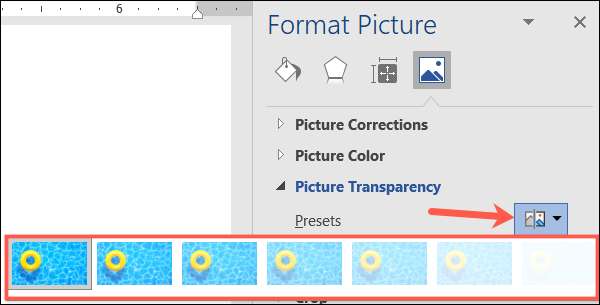
Kesin bir ayar yapmak veya bir seferde bir miktar saydamlık eklemek istiyorsanız, kaydırıcıyı veya yüzde kutusunu kullanın. Kutuda, belirli bir yüzde girebilir veya yukarı ve aşağı okları kullanabilirsiniz.
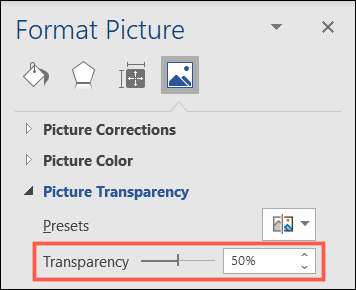
Gibi bir görüntüye bulanıklık eklerken, derhal değişiklikleri görürsünüz. Bu, gerektiği gibi ayarlamaya devam etmenizi sağlar.
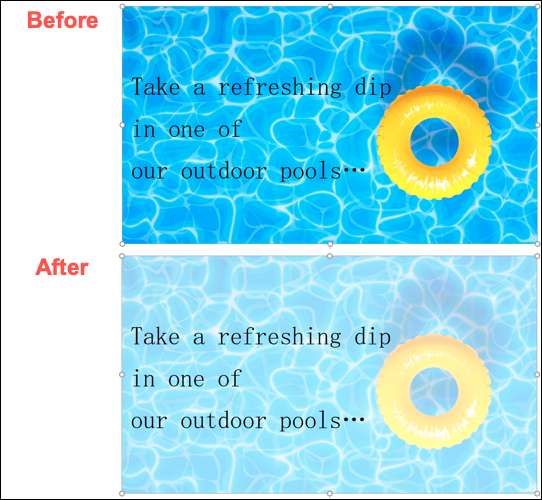
Görüntüyü tam saydamlığına geri dönmek için, kaydırıcıyı yüzde sıfıra getirin veya ön ayarlar listesinde "Şeffaflık:% 0" seçeneğini seçin.
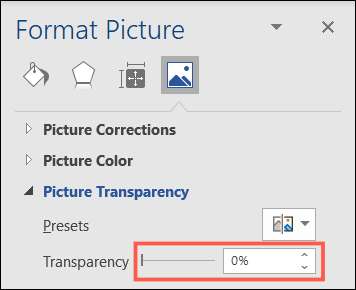
Kelime yerine PowerPoint kullandığınızda, nasıl yapılacağını bilmek yardımcı olacaktır. Bir resmi bulanıklık veya Bir görüntü saydam yap PowerPoint'te.







